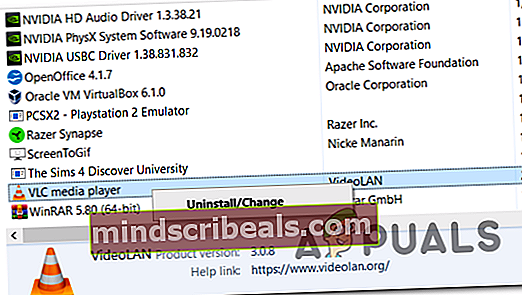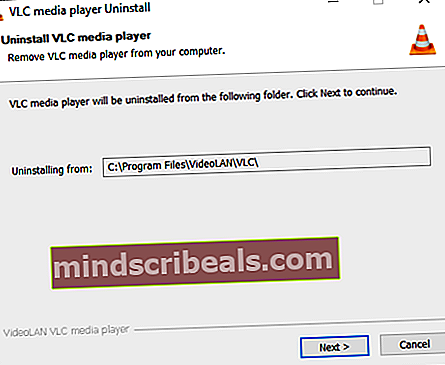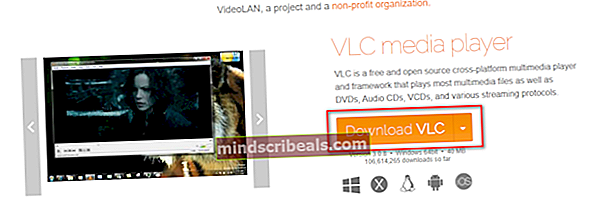Τρόπος διόρθωσης σφαλμάτων του VLC Media Player κατά την αναπαραγωγή αρχείων .MKV
Όπως αποδεικνύεται, ορισμένοι χρήστες δεν μπορούν να ανοίξουν αρχεία .MKV με το VCL Media Player. Λίγα δευτερόλεπτα μετά το άνοιγμα του αρχείου .mkv, οι επηρεαζόμενοι χρήστες λαμβάνουν το «Ωχ: Το πρόγραμμα αναπαραγωγής πολυμέσων VLC μόλις έπεσε λάθος. Η επανάληψη της διαδικασίας φέρνει το ίδιο αποτέλεσμα και οι περισσότεροι χρήστες που επηρεάζονται αναφέρουν ότι το ζήτημα παρουσιάζεται με οποιοδήποτε αρχείο .MKV που προσπαθούν να παίξουν.

Εάν χρησιμοποιείτε μια αρχαία έκδοση του VLC Media Player (η έκδοση χρονολογείται γύρω στο 2012), το πρόβλημα πιθανότατα μπορεί να επιλυθεί με την απεγκατάσταση της τρέχουσας έκδοσης VLC και τη μετάβαση προς την πιο πρόσφατη κυκλοφορία.
Ωστόσο, εάν αντιμετωπίζετε μια περίοδο καθυστέρησης και παρακάμπτοντας προτού τερματιστεί τελικά η συσκευή αναπαραγωγής VLC, είναι πιθανό ότι η ανεπαρκής ισχύς επεξεργασίας προκαλεί το "Ωχ: Το πρόγραμμα αναπαραγωγής πολυμέσων VLC μόλις έπεσε " λάθος. Σε αυτήν την περίπτωση, θα πρέπει να προσπαθήσετε να απενεργοποιήσετε την αποκωδικοποίηση επιτάχυνσης υλικού, να μεταβείτε στην επιτάχυνση βίντεο DirectX ή να αυξήσετε την προεπιλεγμένη τιμή προσωρινής αποθήκευσης αρχείων.
Σε περίπτωση που το μηχάνημά σας πρέπει να είναι ικανό να αναπαράγει αρχεία 4K .MKV, θα πρέπει επίσης να προσπαθήσετε να αναγκάσετε την εφαρμογή να παραλείψει το φίλτρο βρόχου ή ακόμη και να ενεργοποιήσει την αποκωδικοποίηση πολλαπλών νημάτων στην αναπαραγωγή FFmpeg για αρχεία .MKV.
Μέθοδος 1: Εγκατάσταση της τελευταίας έκδοσης του VLC Media Player
Όπως αποδεικνύεται, μία από τις πιο κοινές αιτίες που θα προκαλέσουν αυτό το συγκεκριμένο σφάλμα κατά την αναπαραγωγή αρχείων .MKV με VLC Media Player είναι ένα σφάλμα που χρησιμοποιείται για να επηρεάσει τις εκδόσεις VLC που κυκλοφόρησαν γύρω στο 2012. Εάν χρησιμοποιείτε έναν πολύ ξεπερασμένο πελάτη VLC, η επιδιόρθωση μπορεί να είναι τόσο απλή όσο η απεγκατάσταση της τρέχουσας έκδοσης του VLC και η εγκατάσταση της πιο πρόσφατης έκδοσης από τον επίσημο ιστότοπο.
Σημείωση: Λάβετε υπόψη ότι η δυνατότητα αυτόματης ενημέρωσης στο VLC είναι γνωστό ότι σπάει αρκετά συχνά. Επομένως, μην απορρίψετε αυτήν την πιθανή διόρθωση μόνο και μόνο επειδή δεν σας ζητήθηκε ενημέρωση από την εφαρμογή.
αρκετοί επηρεαζόμενοι χρήστες επιβεβαίωσαν ότι η απεγκατάσταση της τρέχουσας έκδοσης VLC μέσω των μενού Programs and Files και η εγκατάσταση της τελευταίας έκδοσης από την επίσημη σελίδα λήψης τους επέτρεψε επιτέλους να διορθώσουν το «Ωχ: Το πρόγραμμα αναπαραγωγής πολυμέσων VLC έσπασε μόλις το «σφάλμα».
Ακολουθούν οδηγίες βήμα προς βήμα σε όλο το θέμα:
- Βεβαιωθείτε ότι κάθε παρουσία του προγράμματος αναπαραγωγής πολυμέσων VLC είναι εντελώς κλειστή.
- Pless Πλήκτρο Windows + R για να ανοίξετε ένα Τρέξιμο κουτί διαλόγου. Μέσα στο πλαίσιο κειμένου, πληκτρολογήστε «Appwiz.cpl» και πατήστε Εισαγω για να ανοίξετε το μενού Προγράμματα και δυνατότητες.

Σημείωση: Εάν σας ζητηθεί από το παράθυρο UAC (Έλεγχος λογαριασμού χρήστη) για παροχή πρόσβασης διαχειριστή, κάντε κλικ στο Ναί να το πράξουν.
- Αφού μπείτε στο μενού Προγράμματα και δυνατότητες, μετακινηθείτε προς τα κάτω στη λίστα των εγκατεστημένων εφαρμογών και εντοπίστε την εγκατάσταση του VLC Media Player. Μόλις το εντοπίσετε, κάντε δεξί κλικ πάνω του και επιλέξτε Απεγκατάσταση / Αλλαγή από το μενού περιβάλλοντος.
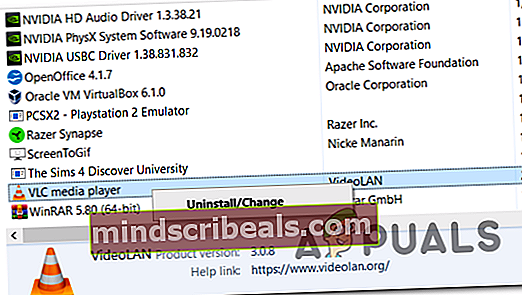
- Μόλις μπείτε στην οθόνη απεγκατάστασης του προγράμματος αναπαραγωγής πολυμέσων VLC, ακολουθήστε τις οδηγίες στην οθόνη για να ολοκληρώσετε τη λειτουργία και, στη συνέχεια, κάντε επανεκκίνηση του υπολογιστή σας, εάν δεν σας ζητηθεί να το κάνετε αυτόματα.
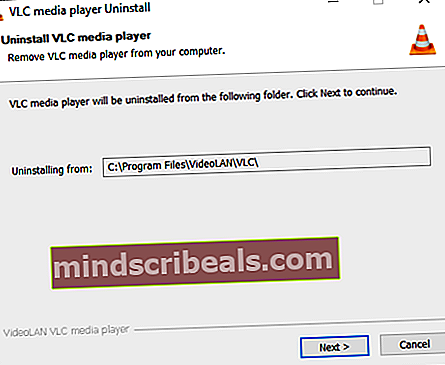
- Μόλις ολοκληρωθεί η επόμενη ακολουθία εκκίνησης, ανοίξτε αυτόν τον σύνδεσμο (εδώ) με το προεπιλεγμένο πρόγραμμα περιήγησης ιστού και κάντε κλικ στο Λήψη κουμπιού VLC για λήψη της τελευταίας έκδοσης της εκτελέσιμης εγκατάστασης.
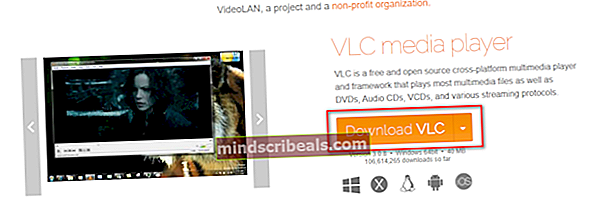
- Μόλις ολοκληρωθεί η λήψη της εκτελέσιμης εγκατάστασης, κάντε διπλό κλικ πάνω της και ακολουθήστε τις οδηγίες στην οθόνη για να ολοκληρώσετε την εγκατάσταση.

- Αφού ολοκληρωθεί η διαδικασία, επανεκκινήστε τον υπολογιστή σας και δείτε αν μπορείτε να αναπαράγετε αρχεία .MKV κανονικά μετά την επόμενη εκκίνηση του μηχανήματος.
Σε περίπτωση που εξακολουθείτε να δυσκολεύεστε συχνά »Ωχ: Το πρόγραμμα αναπαραγωγής πολυμέσων VLC μόλις έπεσε "διακόπτεται κατά την προσπάθεια αναπαραγωγής αρχείων .MKV, μεταβείτε προς τα κάτω στην πιθανή επιδιόρθωση παρακάτω.
Μέθοδος 2: Απενεργοποίηση αποκωδικοποίησης επιτάχυνσης υλικού
Σε περίπτωση που αντιμετωπίζετε προβλήματα παράλειψης ή γενικά σφάλματα στο VLC όταν προσπαθείτε να παίξετε αρχεία υψηλής ευκρίνειας .MKV μέσω ροής σε ένα δίκτυο, πιθανότατα οφείλεται στην ανεπαρκή ισχύ επεξεργασίας στον υπολογιστή σας.
Αυτό το ζήτημα έχει αντιμετωπιστεί από άλλους χρήστες που αντιμετωπίζουν το πρόβλημα σε παρόμοιες περιστάσεις. Ο τρόπος με τον οποίο επιλύθηκαν ήταν απενεργοποιώντας την αποκωδικοποίηση με επιτάχυνση υλικού από το Προτιμήσεις μενού. Αυτό καταλήγει να ελαττώνει το φορτίο από την CPU και την GPU σας, καθιστώντας τους χρόνους φόρτωσης μεγαλύτερους αλλά και καθιστώντας την εφαρμογή πολύ πιο σταθερή κατά την εκτέλεση σε μηχανήματα χαμηλών προδιαγραφών.
Ακολουθεί ένας γρήγορος οδηγός για την απενεργοποίηση της επιτάχυνσης υλικού στο VLC media player:
- Ανοίξτε το πρόγραμμα αναπαραγωγής πολυμέσων VLC με δικαιώματα διαχειριστή κάνοντας δεξί κλικ στο εικονίδιο εκκίνησης και επιλέγοντας Εκτέλεση ως διαχειριστής.
- Μόλις μπείτε στο κύριο παράθυρο VLC, χρησιμοποιήστε τη γραμμή κορδέλας στο επάνω μέρος για πρόσβαση στο Εργαλεία μενού και, στη συνέχεια, κάντε κλικ στο Προτιμήσεις.
- Όταν μεταβείτε στην οθόνη Simple Preferences, επιλέξτε το Εισαγωγή / κωδικοποιητές κατηγορία από το μενού στο επάνω μέρος και, στη συνέχεια, μεταβείτε στην καρτέλα Codecs και ορίστε την αποκωδικοποίηση με επιτάχυνση υλικού Ατομα με ειδικές ανάγκες.
- Αφού το κάνετε αυτό, κάντε κλικ στο Σώσει κουμπί μία φορά για να γίνει η αλλαγή μόνιμη.
- Επανεκκινήστε το πρόγραμμα αναπαραγωγής πολυμέσων VLC και δείτε εάν το πρόβλημα έχει πλέον επιλυθεί.

Σε περίπτωση που εξακολουθείτε να αντιμετωπίζετε συχνά τραύλισμα και διακοπή λειτουργίας όταν προσπαθείτε να παίξετε αρχεία .MKV με το VLC Media Player, μεταβείτε στην επόμενη μέθοδο παρακάτω.
Μέθοδος 3: Ενεργοποίηση της επιτάχυνσης βίντεο DirectX (DVXA) 2.0
Εάν αντιμετωπίζετε αυτό το ζήτημα σε μια νεότερη διαμόρφωση υπολογιστή που εκτελείται με μια αρκετά αποκλειστική GPU, αλλά με CPU χαμηλού επιπέδου, η αλλαγή της προεπιλεγμένης επιτάχυνσης υλικού σε Direct Video Acceleration (DCXA) 2.0 μπορεί να είναι η μέθοδος που επιδιορθώνει τελικά τη σταθερά Το VLC διακόπτεται κατά την αναπαραγωγή αρχείων .MKV.
Αυτό μπορεί να είναι αποτελεσματικό, επειδή το DirectX Video Acceleration επιτρέπει συγκεκριμένες εργασίες υψηλής έντασης CPU (iDCT, αντιστάθμιση κίνησης, αποσύνδεση κ.λπ.) που μπορεί να προκαλέσουν εκτροπή τραυλισμού, παγώματος ή γενικής αστάθειας στην GPU.
Εάν χρησιμοποιείτε μια μέτρια CPU, αυτή η λειτουργία μπορεί να θέσει τις βαριές εργασίες απόδοσης στην GPU σας, γεγονός που θα επιτρέψει στο σύστημά σας να χειριστεί την αναπαραγωγή αρχείων .MKV πολύ πιο αποτελεσματικά.
Ακολουθεί ένας γρήγορος οδηγός για την ενεργοποίηση του DirectX Video Acceleration (DVXA) 2.0 μέσω των ρυθμίσεων εισαγωγής και κωδικοποιητών μέσα στο μενού προτιμήσεων του VLC:
- Ξεκινήστε ανοίγοντας το VLC Media Player με δικαιώματα διαχειριστή.
- Μόλις μπείτε στην εφαρμογή, χρησιμοποιήστε το μενού κορδέλας στο επάνω μέρος για να εμφανίσετε το Εργαλεία μενού και, στη συνέχεια, κάντε κλικ στο Προτιμήσεις από το αναπτυσσόμενο μενού που εμφανίστηκε πρόσφατα.
- Αφού καταφέρετε να μπείτε στο Απλές προτιμήσεις μενού, επιλέξτε το Εισαγωγή / κωδικοποιητές καρτέλα από το μενού στην κορυφή.
- Στη συνέχεια, μετακινηθείτε προς τα κάτω στην ενότητα Codecs και αλλάξτε την αποκωδικοποίηση επιτάχυνσης υλικού χρησιμοποιώντας το σχετικό αναπτυσσόμενο μενού σε DirectX Video Acceleration (DvXA) 2.0.
- Κάντε κλικ Σώσει για να επιβεβαιώσετε την αλλαγή και, στη συνέχεια, κάντε επανεκκίνηση της εφαρμογής VLC και δείτε εάν το πρόβλημα επιλυθεί την επόμενη φορά που θα επιχειρήσετε να παίξετε .MKV αρχείο.

Σε περίπτωση που εξακολουθείτε να αντιμετωπίζετε γενικά τραύλισμα και σφάλματα κατά την αναπαραγωγή αρχείων .MKV, μεταβείτε στην επόμενη πιθανή επιδιόρθωση παρακάτω.
Μέθοδος 4: Ενίσχυση της προσωρινής αποθήκευσης αρχείων
Αν αντιμετωπίζετε αρκετά δευτερόλεπτα γενικού τραυλισμού μετά τη διακοπή της εφαρμογής, πιθανότατα οφείλεται στο γεγονός ότι η εφαρμογή δεν έχει το χρόνο να πραγματοποιήσει επαρκή προσωρινή αποθήκευση αρχείων. Από προεπιλογή, το VLC Media Player εκχωρεί 300 ms στην προσωρινή αποθήκευση αρχείων, αλλά αυτό ενδέχεται να μην επαρκεί για διαμορφώσεις υπολογιστή χαμηλού επιπέδου.
Εάν αυτό το σενάριο ισχύει, θα πρέπει να μπορείτε να επιλύσετε αυτό το ζήτημα, μεταβαίνοντας στο μενού Advanced Preferences του προγράμματος αναπαραγωγής πολυμέσων VLC και ενισχύοντας την τιμή προσωρινής αποθήκευσης αρχείων 1000 ή παραπάνω. Αρκετοί επηρεαζόμενοι χρήστες που αντιμετώπισαν επίσης αυτό το ζήτημα επιβεβαίωσαν ότι αυτή η λειτουργία τους επέτρεψε τελικά να παίξουν αρχεία .MKV σε VLC χωρίς προβλήματα.
Να τι πρέπει να κάνετε για να αυξήσετε την αποθήκευση αρχείων προσωρινής αποθήκευσης σε υψηλότερη τιμή:
- Ανοίξτε το VLC Media Player με δικαιώματα διαχειριστή.
- Μόλις μπείτε μέσα, χρησιμοποιήστε την κορδέλα στο επάνω μέρος για να κάνετε κλικ Εργαλεία, στη συνέχεια κάντε κλικ στο Προτιμήσεις από το αναπτυσσόμενο μενού που μόλις εμφανίστηκε.
- Αφού καταφέρετε να μπείτε στο Απλές προτιμήσεις μενού, αλλάξτε το Εμφάνιση ρυθμίσεων εναλλαγή στην επάνω αριστερή γωνία από Απλός προς την Ολα.
- Αφού το κάνετε αυτό, το μενού θα αλλάξει ανάλογα. Από τη νέα διεπαφή, χρησιμοποιήστε το αριστερό μενού για να επιλέξετε Εισαγωγή / κωδικοποιητές.
- Με την Εισαγωγή / κωδικοποιητές επιλεγμένο μενού, μεταβείτε στο δεξί μενού και αλλάξτε την τιμή που σχετίζεται με Προσωρινή αποθήκευση αρχείων (ms) προς την 1000.
- Κάντε κλικ Ισχύουν για να αποθηκεύσετε τις αλλαγές και, στη συνέχεια, κάντε επανεκκίνηση του VLC Media Player και δείτε εάν το πρόβλημα έχει επιλυθεί.

Εάν εξακολουθείτε να αντιμετωπίζετε τοΩχ: Το πρόγραμμα αναπαραγωγής πολυμέσων VLC μόλις έπεσε " σφάλμα κατά την προσπάθεια αναπαραγωγής αρχείων .MKV, μεταβείτε στην επόμενη πιθανή επιδιόρθωση παρακάτω.
Μέθοδος 5: Παράλειψη του φίλτρου βρόχου
Όπως αποδεικνύεται, το ζήτημα μπορεί επίσης να προκληθεί από ένα φίλτρο βρόχου που χρησιμοποιείται πριν από την έναρξη της αποκωδικοποίησης H 264. Αυτή η λειτουργία επιβάλλεται κυρίως προκειμένου να μειωθούν τα αντικείμενα φραγής χωρίς να μειωθεί η ευκρίνεια της εικόνας. Αλλά σε ορισμένες περιπτώσεις, ένα φίλτρο βρόχου μπορεί να σταματήσει αποτελεσματικά την ικανότητα εγκατάστασης VLC για αναπαραγωγή συγκεκριμένων αρχείων MKV.
Σε περίπτωση που αντιμετωπίζετε αυτό το ζήτημα μόνο με λίγα αρχεία .MKV (μερικά αρχεία .MKV παίζουν καλά), ενδέχεται να μπορείτε να επιλύσετε το πρόβλημα μεταβαίνοντας στις ρυθμίσεις αποκωδικοποιητή ήχου / βίντεο FFmpeg και να αναγκάσετε το φίλτρο βρόχου να είναι παραλείφθηκε για κάθε παρουσία αποκωδικοποίησης H.264.
Σημείωση: Δείτε πώς μπορείτε να διορθώσετε το σφάλμα "προηγούμενη διάρκεια πολύ μεγάλο" στο FFMpeg.
Ακολουθεί ένας γρήγορος οδηγός για τη διαμόρφωση της εγκατάστασης του VLC Media Player για παράλειψη του φίλτρου βρόχου:
- Πρώτα τα πράγματα πρώτα, βεβαιωθείτε ότι το VLC Media Player είναι ανοιχτό με δικαιώματα διαχειριστή. Μπορείτε να το κάνετε κάνοντας δεξί κλικ στο εκτελέσιμο πρόγραμμα εκκίνησης και επιλέξτε Εκτέλεση ως διαχειριστής από το μενού περιβάλλοντος.
- Στη συνέχεια, χρησιμοποιήστε τη γραμμή κορδέλας στο επάνω μέρος για να αναπτύξετε το Εργαλεία κατηγορία και, στη συνέχεια, κάντε κλικ στο Προτιμήσεις από το αναπτυσσόμενο μενού.
- Μόλις μπείτε στο Απλές προτιμήσεις μενού, αλλάξτε το Εμφάνιση ρυθμίσεων εναλλαγή (κάτω αριστερή γωνία) σε Ολα για να δείτε το μενού σύνθετων ρυθμίσεων.
- Μετά το Προηγμένες προτιμήσεις το μενού γίνεται ορατό, χρησιμοποιήστε το αριστερό μενού για να αναπτύξετε το αναπτυσσόμενο μενού που σχετίζεται με Κωδικοποιητές βίντεο.
- Μόλις το κάνετε αυτό, επιλέξτε FFmpeg από τη λίστα του κωδικού βίντεο που εμφανίστηκε παρακάτω και, στη συνέχεια, μεταβείτε στην δεξιά ενότητα.
- Μέσα στον αποκωδικοποιητή ήχου / βίντεο FFmpeg, μεταβείτε στο υπομενού Αποκωδικοποίηση και ορίστε το αναπτυσσόμενο μενού που σχετίζεται με Παράλειψη του φίλτρου βρόχου για αποκωδικοποίηση H.264 προς την Ολα.
- Αποθηκεύστε την τροποποίηση κάνοντας κλικ στο Αποθήκευση και, στη συνέχεια, επανεκκινήστε την εφαρμογή σας και δείτε εάν η λειτουργία είναι επιτυχής.

Σε περίπτωση που εξακολουθείτε να αντιμετωπίζετε τοΩχ: Το πρόγραμμα αναπαραγωγής πολυμέσων VLC μόλις έπεσε "σφάλμα κατά την προσπάθεια αναπαραγωγής αρχείων .MKV χρησιμοποιώντας το VLC Media player, μεταβείτε στην επόμενη πιθανή επιδιόρθωση παρακάτω.
Μέθοδος 6: Αναγκαστική αποκωδικοποίηση πολλαπλών νημάτων στην αναπαραγωγή FFmpeg
Εάν αντιμετωπίζετε πολλά γενικά τραύλισμα και καθυστερήσεις πριν βιώσετε τελικά το «Ωχ: Το πρόγραμμα αναπαραγωγής πολυμέσων VLC μόλις έπεσεσφάλμα κατά την προσπάθεια αναπαραγωγής .MKV αρχεία που είναι εξαιρετικά μεγάλα.
Όπως αποδεικνύεται, το VLC Media Player έχει ρυθμιστεί από προεπιλογή ώστε να είναι όσο το δυνατόν πιο ελαφρύ με τους πόρους του συστήματος που χρησιμοποιεί - Ωστόσο, αυτό δεν είναι απαραίτητα καλό όταν πρέπει να χειριστείτε αρχεία 4K .MKV.
Εάν αυτό το σενάριο είναι εφαρμόσιμο, θα πρέπει να μπορείτε να επιλύσετε το πρόβλημα διασφαλίζοντας ότι η αποκωδικοποίηση ήχου και βίντεο FFmpeg γίνεται με multi-threading (hyper-threading).
Ακολουθεί ένας γρήγορος οδηγός για την αναγκαστική αποκωδικοποίηση πολλαπλών νημάτων στην αναπαραγωγή FFmpeg:
- Ανοίξτε το VLC Media Player με δικαιώματα διαχειριστή. Όταν σας ζητηθεί από το Έλεγχος λογαριασμού χρήστη (UAC), κάντε κλικ στο Ναι για να παραχωρήσετε πρόσβαση διαχειριστή.
- Μόλις το VLC Media Player ανοίξει με επιτυχία, χρησιμοποιήστε το μενού κορδέλας στο επάνω μέρος για να επιλέξετε Εργαλεία> Προτιμήσεις.
- Από προεπιλογή, θα δείτε το Απλές προτιμήσεις οθόνη. Το αλλάζει σε Προηγμένες προτιμήσεις μενού, ορίστε το Εμφάνιση ρυθμίσεων εναλλαγή (κάτω αριστερή γωνία) σε Ολα.
- Μόλις το Προηγμένες προτιμήσεις το μενού γίνεται ορατό, χρησιμοποιήστε την αριστερή ενότητα για να επιλέξετε Εισαγωγή / κωδικοποιητές μενού.
- Στη συνέχεια, αναπτύξτε το Κωδικοποιητές βίντεο αναπτυσσόμενο μενού παρακάτω και επιλέξτε το FFmpeg καταχώριση από τη λίστα των διαθέσιμων υποτμημάτων.
- Με επιλεγμένη την καταχώρηση FFmpeg, μεταβείτε στην δεξιά πλευρά και εντοπίστε το Νήματα είσοδος υπό Αποκρυπτογράφηση.
- Αλλάξτε την τιμή των νημάτων σε 2και μετά κάντε κλικ στο Σώσει για να επιβάλει την αλλαγή.
- Επανεκκινήστε την εφαρμογή VLC Media Player και δείτε εάν το πρόβλημα έχει πλέον επιλυθεί.
 Ετικέτες vlc
Ετικέτες vlc